- Auteur Abigail Brown [email protected].
- Public 2023-12-17 06:47.
- Dernière modifié 2025-01-24 12:09.
Ce qu'il faut savoir
- Pour effectuer un test ping sur un appareil en réseau, tapez la commande ping, l'espace, le l'adresse IP de l'appareil etEntrée.
- Pour tester un site Web par ping, tapez la commande ping, l'espace, le hostname et Enter.
Cet article explique le fonctionnement des tests ping, les tests ping sur les appareils en réseau, la lecture d'un test ping et les limitations des tests ping pour les versions de Windows qui exécutent l'invite de commande, y compris Windows 11, 10, 8, 7.
Les tests Ping ne sont pas les mêmes que les tests de vitesse Internet. Un ping teste si une connexion peut être établie; un ping ne détermine pas la vitesse de connexion.
Comment fonctionnent les tests de ping
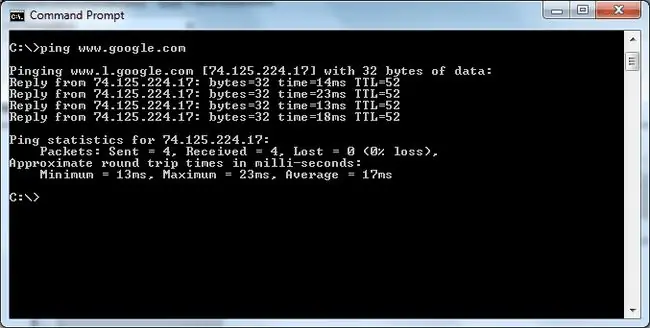
Ping utilise le protocole ICMP (Internet Control Message Protocol) pour générer des requêtes et gérer les réponses.
Lorsque vous exécutez un test ping, il envoie des messages ICMP du périphérique local au périphérique distant. L'appareil récepteur reconnaît les messages entrants comme une requête ping ICMP et répond en conséquence.
Le temps écoulé entre l'envoi de la requête et la réception de la réponse sur l'appareil local est le temps de ping.
Comment envoyer un ping aux appareils en réseau
Dans le système d'exploitation Windows, la commande ping exécute des tests ping. Il est intégré au système et est exécuté via l'invite de commande. Vous devez connaître l'adresse IP ou le nom d'hôte de l'appareil à envoyer.
Pour éviter les problèmes de DNS, utilisez l'adresse IP. Si DNS ne trouve pas l'adresse IP correcte à partir du nom d'hôte, le problème peut provenir du serveur DNS et non de votre appareil.
La commande Windows pour exécuter un test ping sur un routeur avec l'adresse IP 192.168.1.1 ressemble à ceci:
ping 192.168.1.1
La syntaxe pour exécuter un test ping sur un site Web avec le nom d'hôte lifewire.com ressemble à ceci:
ping lifewire.com
Si vous voulez faire des choses comme ajuster le délai d'expiration, la valeur Time To Live ou la taille de la mémoire tampon, modifiez la syntaxe de la commande ping.
Comment lire un test de ping
Lorsqu'un ping est envoyé à un site Web tel que lifewire.com, le résultat ressemble à ceci:
Pinging lifewire.com [151.101.1.121] avec 32 octets de données:
Réponse de 151.101.1.121: octets=32 temps=20 ms TTL=56
Réponse de 151.101.1.121: bytes=32 time=24ms TTL=56
Reply from 151.101.1.121: bytes=32 time=21ms TTL=56
Reply from 151.101.1.121: bytes=32 time=20ms TTL=56
Statistiques de ping pour 151.101.1.121:
Paquets: Envoyés=4, Reçus=4, Perdus=0 (0 % de perte), Durées approximatives des allers-retours en millisecondes:
Minimum=20ms, Maximum=24ms, Moyenne=21ms
L'adresse IP dans cet exemple appartient à Lifewire, c'est ce que la commande ping a testé. Les 32 octets correspondent à la taille de la mémoire tampon et sont suivis du temps de réponse.
Le résultat d'un test ping varie en fonction de la qualité de la connexion. Une bonne connexion Internet haut débit entraîne une latence de test de ping inférieure à 100 ms, et souvent inférieure à 30 ms. Une connexion Internet par satellite peut avoir une latence supérieure à 500 ms.
Limites des tests de ping
Ping mesure avec précision les connexions entre deux appareils au moment où un test est exécuté. Les conditions du réseau changent à tout moment, ce qui rend les anciens résultats de test inutiles. De plus, les résultats des tests de ping Internet varient considérablement en fonction du serveur cible choisi.
Pour tirer le meilleur parti des tests de ping, choisissez des outils de ping faciles à utiliser et dirigez-les vers les serveurs et services que vous souhaitez dépanner.






